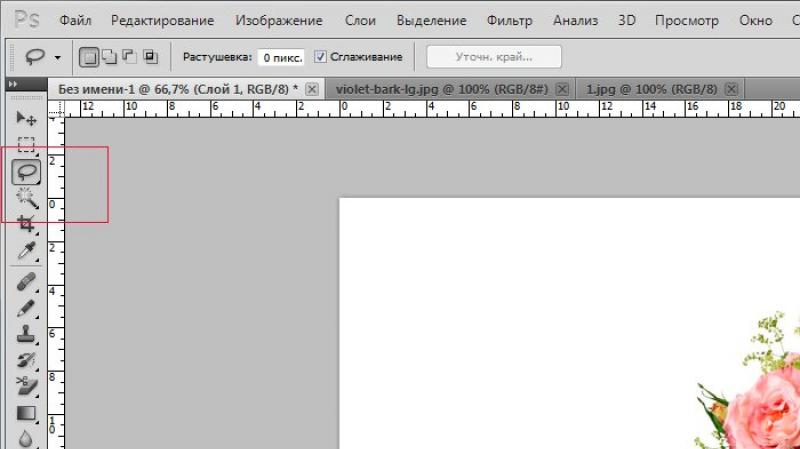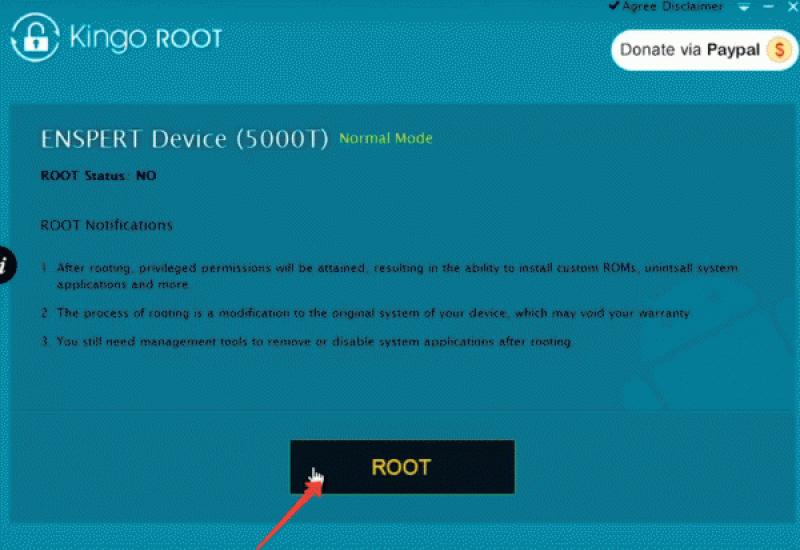Проверка состояния блокировки активации. Как проверить статус блокировки активации iCloud на iPhone или iPad Как проверить блокировку активации iphone
Начиная с 2011 года, компания Apple предлагает услугу виртуального хранилища и синхронизации данных, так называемый, iCloud, что в дословном переводе и означает айОблако.
Для чего нужен iCloud?
iCloud — это абсолютно бесплатное хранилище для фото, видео материалов, документов и контактов, объёмом 5Гб, с возможностью расширения. Кстати говоря, стоимость хранения данных в iCloud существенно снизилась, и среди аналогичных сервисов, стала наиболее доступна. А дополнительный объём данных предлагается в размере 20 и 200 Гб.
Подключение яблочного друга, к облаку открывает широкие перспективы управления данными:
Доступ к информации любого, подключенного к учётной записи Apple-устройства, из любой точки мира. То есть, каждое ваше фото, сделанное в течение дня, автоматически окажется на всех гаджетах, которыезарегистрированы под вашей учётной записью. Поэтому желательно не забывать о проверке синхронизации айфона с iCloud, перед тем как загрузить в айфон личную информацию. Иначе, может возникнуть ситуация, как с героями фильма «Домашнее видео».
Аналогично дело обстоит и с программами, приложениями и играми,скачанными через Apple Store, все они автоматически появятся на всех гаджета Эппл, синхронизированных с iCloud. А при подключении семейного доступа, ещё пятеро людей получают ту же возможность. В то же время, при покупке личного контента, его можно скрыть от других участников группы. В случае, если покупки совершаются детьми, то они могут быть возможны лишь после одобрения выбора со стороны родителей. Также, при подключении семейного доступа, все фотографии автоматически заносятся в общий семейный альбом, а в случае переноса даты семейного события, всем участникам будет разослано предупреждение.
Автоматическое резервное копирования данных, по заданным параметрам. Эта функция поможет восстановить случайно удалённые документы. И вернуть все данные и настройки, после обнуления айфона, или в результате его пропажи.
Также, при помощи iCloud можно отследить месторасположение телефона, и заблокировать его в случае необходимости. Функция определения геопозиции, позволит узнать, где находятся ваши близкие (в случае необходимости её можно легко отключить).
В общем, у айклауд гораздо больше плюсов, чем минусов. А с его недостатками приходится столкнуться, если Apple ID, синхронизированный с iCloud вдруг становится недоступен владельцу айфона или айпада.
Когда нужна проверка айфона на айклауд?
Перед покупкой в неавторизированной точке продажи, стоит убедиться, что ваш айфон неподключен к iCloud, так как при попытке обновления iOS, или обнуления до заводских настроек, айфон способен превратиться в «кирпич». Аналогичная ситуация может возникнуть, если был забыт пароль от Apple ID, а email к которому он был привязан, уже неактуален.
Как проверить блокировку?
Самый простой способ ─ в настройках, выбрать пункт iCloud, и просмотреть поле /учётная запись/, если оно занято, то на данном айфоне или айпаде имеется подключение к iCloud. И, при попытке обнулить данные до заводских настроек, или обновить iOS, айфон запросит Apple ID и пароль аккаунта в облаке.
Помимо этого, Apple самолично позаботился о возможности проверки яблочных гаджетов на привязку к iCloud с любого гаджета. Теперь, для проверки айфона на потенциальный кирпич, достаточно знать его серийный номер или IMEI. Данные коды находятся в самом гаджете, в меню /Настройки/Основные/Об этом устройстве/. А если доступ к меню невозможен, то IMEI можно считать с задней крышки гаджета, с его упаковки, или же, с лотка для сим-карты. Дальше всё просто, нужно зайти на страницу iCloud, в раздел /проверка состояния блокировки активации/ ввести в поле IMEI, или серийный номер, капчу, и получить ответ: включена ли блокировка активации на данном гаджете.
Из всего вышесказанного, следует несколько правил успешного пользования iCloud
1. Для учётной записи в iCloud используйте только реальный email, и обязательно вбейте дополнительную почту для восстановления пароля.
2. Старайтесь записать ID, пароль и почтовые ящики в нескольких местах, на бумажных носителях, а также в базе домашнего компьютера.
3. Ответы на контрольные вопросы лучше запомнить и записать
4. Никому не давайте ваш Apple ID и пароль! Чтобы зарегистрировать новую учётную запись, потребуется несколько минут, а вот на восстановление заблокированной, может уйти несколько дней или месяцев.
5. Перед продажей вашего гаджета, обязательно обнулите свой айфон или айпад, удалив все учётные записи и привязки к iCloud. Ваш покупатель будет вам благодарен, а вы будете избавлены от проблем с другими гаджетами находящимися в синхронизации с айклауд под той же учёткой.
6. В случае прерывания отношений с другим пользователем, также, стоит заменить имеющийся Айди-номер, отключить яблочные устройства этого человека от iCloud. Или сменить собственную учётную запись, оставив второму пользователю свой предыдущий Apple ID, в таком случае, нужно выполнить резервное копирование и удалить ваши данные из облака, а также, быть готовым сообщить пароль к учётной записи, который потребуется при первом же обновлении.
7. Продавайте айфон из руки в руки, так как весьма часты случаи мошенничества, связанные с пересылкой.
8. Перед покупкой, выполнить проверку айфона на iCloud, и сброс предыдущего Apple ID. Наиболее простой способ проверить наличие Apple ID – это зайти в Apple Store, и попробовать совершить бесплатную покупку, если iPhone свободен от ай-ди номера, то в выплывшем окошке будет кнопка: «создать новый Apple ID».
В своей практике, мы нередко сталкиваемся с запросом восстановления Ай-ди номера или необходимостью настройки айфона в iCloud. Поэтому, накопили в этой области опыт, достаточный для решения проблем яблочных гаджетов, связанных с айоблаком. Вы можете получить бесплатную консультацию, обратившись в один из сервисных центров iFix, или связавшись со специалистом в чате.
Нынешние цены на технику Apple заставляют многих смотреть в сторону вторичного рынка при покупке iPhone или iPad. Там можно приобрести желанный гаджет по более выгодной цене, однако стоит проявлять максимальную осторожность, дабы не попасть в руки мошенников, которые могут продать доверчивым покупателям «кирпич».
О блокировке активации
Вы наверняка знаете о функции Activation Lock, которая появилась в iOS 7 (если нет, то вам лучше узнать о ней сейчас, а не после покупки залоченного iOS-устройства). Ее суть заключается в том, что при включении функции «Найти iPhone/iPad» устройство привязывается к идентификатору владельца. В случае утери или кражи гаджета для того, чтобы начать им пользоваться, нужно будет ввести пароль от Apple ID.
Вот здесь и начинается самое интересное. Случаи, когда нечестные на руку продавцы торгуют заблокированными iPhone и iPad, происходят сплошь и рядом. Вы покупаете смартфон или планшет под видом рабочего, а когда включаете его, обнаруживаете экран блокировки и просьбу ввести пароль Apple ID, которого ни вы, ни продавец, разумеется, не знаете. Это тупик. Обойти блокировку iCloud нельзя. Никак. Вообще.
Как проверить
К счастью, обезопасить себя при покупке iPhone или iPad с рук можно. И для этого не нужно быть семи пядей во лбу.
- Узнайте у продавца IMEI или серийный номер iOS-устройства (отказ должен стать для вас поводом задуматься о его порядочности).
- Перейдите на сайт Apple и откройте страницу проверки блокировки активации.
- Введите капчу и нажмите кнопку «Продолжить».

После этого сервис выдаст ответ, и если окажется, что девайс все-таки привязан к какому-либо Apple ID, ни в коем случае не покупайте его, пока продавец не снимет блокировку активации. Как это проверить, вы уже знаете.
Покупка б/у техники — всегда риск. Приобретение же поддержанного iOS-девайса — риск в квадрате — ведь помимо скрытых технических дефектов, которые потребуют ремонта и дополнительных вложений, можно напороться на устройство с включенной блокировкой активации. В последнем случае после первого же обновления новый пользователь попросту потеряет доступ к девайсу. Как не попасться на заблокировнный гаджет — читайте в этой статье.
Ни для кого не секрет, что iOS-гаджеты очень популярны. Но при этом они также недешевы. Эти два факта привели к процветанию рынка б/у «яблок». Фанат Apple со скромным бюджетом с удовольствием приобретет «поношенный» гаджет со значительной скидкой. Ну а коль скоро люди готовы выстроиться в очередь даже за подержанными iPhone, у злоумышленников появляется отличная перспектива «бизнеса» — укради девайс и продай без проблем.
В один «прекрасный» момент число краж iOS-устройств превзошло все мыслимые и немыслимые пределы, и вот тогда компания Apple решила, что пора бы создать какой-то механизм защиты от краж, который и вылился в ту самую блокировку активации.
Блокировка активации как защита от краж
Чтобы включить блокировку, пользователю необходимо зайти в меню «Настройки» устройства, затем перейти в раздел iCloud, далее «Найти iPhone» (либо «Найти iPad/iPod») и включить ползунок напротив одноименной опции.
Когда происходит активация блокировки в меню iCloud (Айклауд), запускается два «механизма». Во-первых, пользователь получается возможность при потере/кражи девайса включить «Режим пропажи», для чего требуется:

Когда режим пропажи будет активирован — экран устройства заблокируется и на нем загорится сообщение с контактами от пользователя.
Впрочем, даже если вы не включите режим пропажи, блокировка активации сведет на нет старания вора. Ведь сразу же после стирания данных (а вор непременно выполнит сию процедуру, не сможет же он продать девайс, забитый чужими данными) механизм блокировки затребует логин и пароль Apple ID жертвы, которых злоумышленник, конечно не знает. Если он попробует восстановить устройство в iTunes — это ничего не изменит — на экране после восстановления будет тот же запрос на Apple ID. Таким образом, вор окажется в весьма удручающей ситуации — украденный с риском для собственной свободы девайс представляет для него бесполезный кирпич.
Через некоторое время после внедрения в iOS-девайсы функции блокировки, число краж серьезно сократилось, и, казалось бы, все должны быть счастливы, но…
Чем блокировка активации угрожает рядовому пользователю?
Как мы уже сказали выше, запрос на Apple ID появляется после стирания контента и процедуры восстановления. Однако также сие требование появляется после обновления. Таким образом, если новый пользователь б/у устройства, забыл проверить включена ли блокировка на девайсе, и она оказалась включена, тогда после первого же обновления он столкнется с тупиковой ситуацией в виде запроса Apple ID прежнего владельца.
Проверка состояния блокировки активации в меню iCloud
До недавнего времени — а именно до января 2017 года на сайте Apple работал специальный сервис, позволяющий определить включена ли блокировка на гаджете или нет. Однако хакеры придумали, как использовать этот портал в нечестных целях и его пришлось закрыть. Впрочем, способ проверки есть. Чтобы узнать активна ли блокировка:

Если напротив «Найти iPhone» вы видите значение «Вкл», попросите продавца опцию дезактивировать.
Важно!О тключить самостоятельно опцию невозможно — для разрешения выключения потребуется пароль Apple ID.
Проверка блокировки: альтернативный способ
Вообще указанный способ должен работать на 100%, однако на тематических способах можно встретить сообщения, в которых пользователи рассказывают, как купили девайс с отключенной «Найти iPhone», но все равно столкнулись с блокировкой.
Так что мы рекомендуем выполнить также альтернативную проверку, которая была придумана хитрыми пользователями после закрытия сервиса официальной проверки. Для его осуществления потребуется обратиться к сервису техподдержки Apple, однако работать нужно не с российским порталом поддержки, потому как его возможности ограничены. Итак, приступим:

Покупать iOS-девайс с включенной блокировкой нельзя ни в коем случае, что бы не говорил продавец!
Подытожим
При покупке поддержанного iOS-устройства, обязательно проверяйте включена ли блокировка активации. Впрочем, даже если вы видите, что опция не активна, на всякий случай вместе с покупкой заберите у продавца чек от первоначальной покупки и коробку от устройства. В таком случае если девайс заглючит, и вы-таки столкнетесь с экраном блокировки, несмотря на то, что опция была отключена, вы сможете позвонить в службу поддержки Apple и в качестве доказательства того, что девайс принадлежит вам, предоставить чек и коробку — в таком случае вам помогут снять блокировку.
Производители компании Apple значительно дополнили функцию «Найти iPhone” добавив блокировку Activation Lock. Именно в iOS 7 была впервые представлена данная функция. Если раньше в iPhone 6 вы могли только запаролить свой девайс, то теперь, при потере или краже устройства владельцам iPhone стала доступно отслеживание и удаленная блокировка аппарата благодаря нововведению Activation Lock. Но и здесь не обошлось без неприятностей.
Покупатели iPhone зачастую приобретали смартфоны с Activation Lock и включенной функцией “Найти iPhone”, что в дальнейшем приводило к полной блокировке устройства. Казус такого рода, чаще всего случался с неопытными пользователями. На данном этапе эта проблема решена. Производителями iPhone была запущена проверка активации устройств, что исключило блокировку девайсов по Apple ID.
На основании запроса о состоянии блокировки iPhone происходит данная проверка. Считывая информацию с базы данных система выдаёт результат.
В случае наличия пароля есть возможность узнать IMEI – код прочитав на упаковке или задней части смартфона.
Прежде чем приобрести не новый девайс следует воспользоваться хотя бы одним из предлагаемых вариантов. Так вы сможете избежать неприятности связанные с полной блокировкой приобретенного вами аппарата.
В интересующий нас раздел можно зайти через iCloud на iPhone.
В предложенной строке напишите код или серийный номер девайса. Затем система предложит ввести каптчу, далее обозначьте “Продолжить”.
Система выдаст состояние блокировки. Если ваши опасения оправдались, на заблокированном смартфоне появится ряд указаний для решения этой проблемы.
Необходимо помнить, что на некоторых новых девайсах блокирование включено изначально, то-есть по умолчанию.
Способы проверки
Проверка через приложение поиска айфона возможна, если на смартфоне не установлена пароль. Многие пользователи используют пароль для защиты своей информации. Но если на девайсе установлена пароль посмотреть и определить состояние блокировки пользователь уже не имеет возможности. Расшифровать пароль как вы понимаете не возможно, поэтому в данном случае пароль будет служить препятствием в определении пригодности аппарата.
В первую очередь потребуется приложение поиска айфона, при его отсутствии вы можете скачать его из App Store. Далее необходимо авторизоваться с вашим Apple ID.
При блокировке по Apple ID ваш iPhone будет в перечне подключенных устройств. Эта информация находятся в разделе “Все устройства”.
При помощи компьютера, планшета словом любого устройства имеющего возможность подключиться к интернету тоже возможна интересующая нас проверка. Необходимо запустить приложение поиска айфона и авторизоваться на официальном сайте iCloud под вашим Apple ID.
Если проблема блокировки существует вы обнаружите своё устройство в перечне подключенных устройств в разделе “Все устройства». Это будет показателем состояния вашего девайса.
При покупке не нового аппарата вы сможете проверить статус активации блокировки через настройки и меню приложения iCloud. При подключенном Apple ID блокировка активна. Узнать о её состоянии можно в пункте учётной записи.

Как проверить отвязан ли айфон от iCloud
Как узнать состояние привязки к iCloud? Что делать что бы избежать неприятностей с блокировкой приобретаемого смартфона и проверить привязку приложения iCloud? Ответить на данные вопросы вам поможет сайт техподдержки компании Apple. На данном сайте предложены инструкции подробно описывающие шаги с помощью которых вы сможете избежать блокировки смартфона.
- Изначально необходимо выбрать регион — Европа, а страну – Германия. Отрегулировать необходимый вам язык вы сможете внизу экрана.
- Выберите iPhone открыв список устройств.
- Отметьте проблему Repair & Physical Damage.
- Далее выберите Buttons not working.
- Затем войдите в раздел Send in for Repair и в подраздел Home button.
- Наберите IMEI iPhone или серийный номер. Нажатием на стрелочку двигайтесь дальше.
Необходимо потребовать у продавца отключения функции поиска айфона. Иначе в дальнейшем вы столкнетесь с проблемой не пригодности его к использованию и произойдёт полная блокировка.
- При выключенной функции «Найти iPhone», когда смартфон не подключен ни к одному айклауд – аккаунту система выдаст строку для прохождения регистрации в Apple ID.
Ещё недавно пользователь с легкостью мог определить привязку к iCloud своего будущего устройства, вбив код на сайте iCloud, но компания Apple удалила эту страничку с сайта. Поэтому наиболее быстрым и надежным способом сейчас является сброс настроек и удаление контента не вводя старую учётную запись. Таким образом активируется iPhone.
Во избежание покупки смартфона, который в дальнейшем окажется не пригодным к использованию из-за активации блокировки советуем воспользоваться предложенными вариантами. Особенно это относится к не новым, бывшим в употреблении аппаратам.
0
Ну логика вобщем-то понятна, типа на айфоне без пароля и так видно, что fmi off или можно сброс сделать, типа что бы снизить оборот “непонятных” трубок под паролями (ибо по мнению купертиновцев, всё, что под паролем – lost/stolen). Т.е. теперь, покупая такой телефон, человек что бы узнать статус fmi должен прошить его через dfu, а на прошитом телефоне уже не будет отражаться информация владельца (если владелец её при потере телефона укажет её через iCloud). Для чего это делается? Скажем так, что бы умельцы не воспользовались данными в своих интересах.
Не учли только один момент: люди желающие купить телефон, созваниваясь заблаговременно, просят выслать им imei, что бы не кататься просто так для просмотра телефона, если вдруг окажется, что fmi на ней включен.
Ну впрочем хватает сторонних сервисов, где статус телефона, гарантию и проч., можно проверить бесплатно.
@hofc
, Еще один шедевр «разрыва мозга», каждое предложение просто не переводимо на русский и противоречит логике. Думаю, никто тут не понял, что вы написали, в том числе вы сами))) ЧТО У ВАС С ЛОГИКОЙ???
По порядку, вы пишете:
«типа на айфоне без пароля и так видно, что fmi off»
– какая связь между отсутствием пароля и fmi ??? Можно иметь пароль и не иметь fmi и, наоборот, иметь fmi и не иметь пароля.
(поясню, «fmi» – это «find my iphone»)
Идем Далее:
«Т.е. теперь, покупая такой телефон, человек что бы узнать статус fmi должен прошить его через dfu»
Что значит «теперь» ? Теперь после сброса через dfu? Или человек уже купил со сброшенным dfu? Зачем тогда снова «прошивать через dfu”?
И зачем вообще чего-то прошивать на купленном телефоне без пароля? Или он его купил запароленным? почему бы просто не попытаться зарегистрироваться в iCloud с телефона и если не получится, значит телефон уже привязан. Или позвонить в сервис, как вы сами ниже пишете….
И так разрыв и мутность в каждом предложении. Как вас люди понимают?
@James404
, те кому надо поняли. Не умничайте. Вы сами понаписали Бог весть чего и думаете, что разбираетесь в вопросе. Объясню для тех, кто на бронепоезде (а именно для вас):
1. Страницу с проверкой fmi (find my iphone) закрыли не по причине того, что через нее “взламывают” айфоны, написанное уже несусветная глупость, потому что через страницу нельзя ничего взломать.
2. То, что вы привели в пример видео, этой “новости” уже как минимум 3-4 года, программатором пользуюсь с 2013 года.
3. Страница для проверки fmi никакой пользы “хакерам” не дает, потому что новый серийник генерится приложением для программатора, а на странице можно тупо было посмотреть новый серийник уже залочен или нет.
Ну и чО О_о закрыли страницу и что от этого меняется???
Серийки как генерились, так и генеятся, а проверить новый серийник можно в тысяче и одной других мест. Проблема блин..
На сайте тут подхватили эту новость, а вас попёрло от того, что думаете, что Америку открыли. Те, кто в теме, смеются над тем, что тут написано..
Вам если интересно, изучите лучше этот вопрос и не по роликам на ютубе, а на практике, что бы реально понимать о чем вообще речь. Если вы действительно хотите знать, обратитесь в личку (не знаю как это тут сделать, но тем не менее наверно как-то можно придумать) и я вам подробно объясню ситуацию и нюансы всех этих дел, а то, что тут пишут – детский сад и комменты такие же..